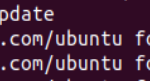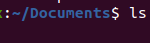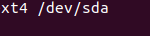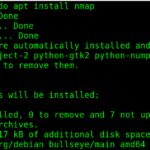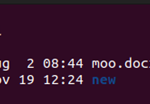Después de leer este tutorial, comprenderá qué es un punto de montaje y cómo usarlo para leer archivos de dispositivos de almacenamiento o particiones no montados. Además, en este documento encontrará comandos prácticos relacionados con las tareas de montaje.
¿Qué es un punto de montaje en Linux?
Un punto de montaje es un directorio donde una partición externa, un dispositivo de almacenamiento o un sistema de archivos puede volverse accesible para el usuario o la aplicación que lo requiera (p. ej., cuando un proceso de instalación de Linux requiere acceso al dispositivo USB que contiene la imagen ISO o los archivos de instalación).
Montar significa adjuntar una partición, un disco duro o un sistema de archivos al sistema en uso. De manera similar, cuando insertamos un CD en los sistemas operativos Windows, el punto de montaje predeterminado sería D :/ o Cdrom , el «directorio» donde los archivos se vuelven accesibles para el usuario. Por supuesto, esto es diferente que en Linux porque en Linux los puntos de montaje son directorios normales, como cualquier otro directorio.
Por lo general, el punto de montaje es un directorio dedicado para fines de montaje, pero los usuarios pueden usar cualquier directorio como punto de montaje, incluidos los directorios que contienen archivos y subdirectorios. Pero es importante recordar que solo se podrá acceder a los archivos montados. Los archivos originales solo serán accesibles nuevamente después de que el usuario desmonte el sistema de archivos montado.
Normalmente, los puntos de montaje predeterminados en Linux son / media , / mnt , / usb y / media/mnt , pero los usuarios pueden montar dispositivos en cualquier directorio.
Ejemplo práctico: montaje de un dispositivo externo
Para entender qué es un punto de montaje, la mejor explicación es un ejemplo práctico.
Supongamos que mi computadora tiene solo un disco duro, en este caso, un disco duro SSD.
El primer disco duro, si es SSD, se llamará de forma predeterminada como /dev/sda , si el disco duro tiene dos particiones, la primera será /dev/sda1 y la segunda partición será /dev/sda2 . Si hay otra partición, será /dev/sda3 , etc.
Si conecto un segundo dispositivo de hardware de almacenamiento, se llamará /dev/sdb. La primera partición será /dev/sdb1, la segunda /dev/sdb2 , etc.
Como se dijo anteriormente, supongamos que solo tengo un dispositivo de disco duro, /dev/sda . Quiero conectar un disco duro externo, que se llamará /dev/sdb .
Si la función de montaje automático está deshabilitada, cuando conecte el segundo disco duro, no será accesible. El sistema operativo detectará un nuevo dispositivo que se haya conectado pero no podrá leer su contenido.
Para permitir que el sistema operativo lea el contenido, necesito montar la partición específica del segundo dispositivo ( /dev/sdb1 en este caso) en un directorio donde se podrá acceder a los archivos.
Es importante recordar que para montar un dispositivo, no necesita especificar el dispositivo sino también la partición a la que desea acceder. En otras palabras, en lugar de /dev/sdb, monta /dev/sdb1 o /dev/sdb2 , etc.
El comando para montar dispositivos o sistemas de archivos es el comando de montaje . Seguido por el dispositivo y la partición que quiero montar o adjuntar (/dev/sdb1) y el punto de montaje (el directorio en el que podré navegar y leer el contenido del disco, en este caso, /media/linuxhint/ ).
En este caso, el comando que debo ejecutar es el que se muestra a continuación. Y una vez ejecutado, se podrá acceder al disco a través del punto de montaje, en el directorio /media/linuxhint .
Como puede ver en la siguiente captura de pantalla, después de montarlo, un comando ls me muestra el contenido del disco: el archivo firewall.nft y los directorios lost+found y python3 .

Para desmontar el dispositivo de almacenamiento, el comando es umount seguido del dispositivo y la partición a desmontar, como se muestra a continuación.
Esta vez, como puede ver con una nueva ejecución de ls , después de desmontar el dispositivo, el punto de montaje está vacío (estaba vacío) y la unidad externa es inaccesible.

En el ejemplo anterior, el punto de montaje era /media/linuxhint .
¿Cómo veo todos los puntos de montaje usados en Linux?
Para enumerar todos los puntos de montaje, puede ejecutar el comando findmnt . El comando findmnt obtiene la información leyendo los archivos /etc/fstab , /etc/fstab.d , /etc/mtab o /proc/self/mountinfo .
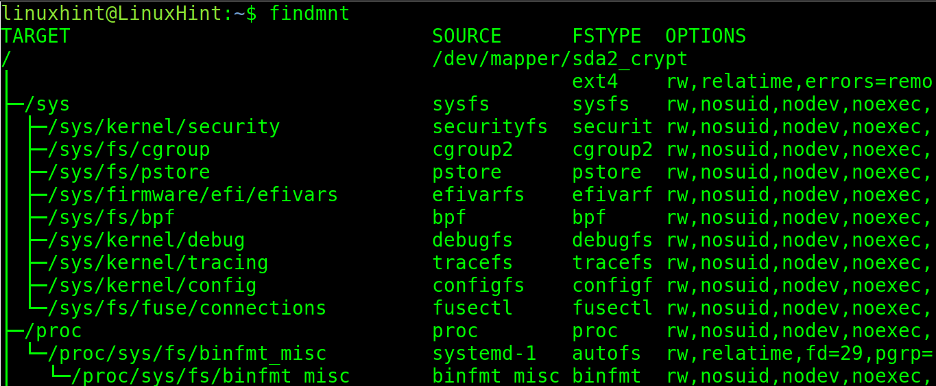
Este comando imprimirá una lista de puntos de montaje con 4 columnas donde:
- OBJETIVO: Esto muestra el punto de montaje.
- FUENTE: Esta columna muestra el dispositivo montado o el sistema de archivos montado.
- FSTYPE: el tipo de sistema de archivos.
- OPCIONES: muestra las opciones del punto de montaje, como solo lectura o escritura.
Puede ver los puntos de montaje con precisión leyendo el archivo /proc/mounts usando un comando como cat. Si bien este método es menos amigable para los humanos, el resultado es útil porque la información se obtiene directamente del kernel.
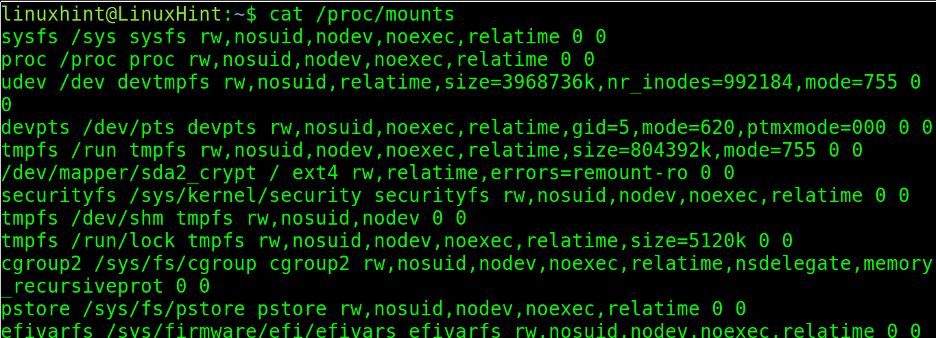
Conclusión
Los puntos de montaje se pueden considerar como puertas a dispositivos inaccesibles. Muchas distribuciones de Linux montan sistemas de archivos de forma predeterminada cuando se adjuntan. Esta no es una buena opción y se puede deshabilitar porque siempre se recomienda la intervención de un administrador de sistemas para asegurarse de que el dispositivo adjunto no dañe el sistema, por ejemplo, cuando el usuario intenta recuperar información. Además, se recomienda desmontar los dispositivos correctamente, esto puede salvar la salud del dispositivo de almacenamiento (como cuando extrae un dispositivo USB en Microsoft Windows). El contenido de este artículo es válido para todas las distribuciones de Linux.